
Excel複数セル内の改行を解除… !?
「Back Space」キーでチマチマ…と削除!?
検索と置換で『改行コード』削除?!
『改行コード』?・・・って聞きなれない言葉ですよね。
Excelの複数セル内にある改行されてるものを全て解除したい・・・こんな場合、アナタなら一つのセルごとにBack Spaceキーを使ってチマチマと削除していきますか!?
一つや二つのセルならば、それもアリかと思いますが・・・数が多い場合、時間の無駄ですよね。
そんな時には、『改行コード』を検索と置換機能を使って削除すれば一発で解除できますよ。
実は、セル内で改行する場合には、見えてはいないのですが『改行コード』というコードが挿入されているんですね。だから、これを削除すれば改行が解除されるという訳です。
今日は、このやり方を書いて置こうと思います。
- 【複数セル内の改行を解除する方法】
- 例えば、左の画像のようにセル内で改行されて二段に表示されているとします。
勿論、セルの数が少ない場合ならBack Spaceキーで削除すれば改行は解除されるんですが・・・
- 例えば、左の画像のようにセル内で改行されて二段に表示されているとします。
- 先ず、リボンの『ホーム』タブを選択します。
- 開いたら、画面右側の編集項目の『検索と選択』を選択します。
- 開いたメニューの中から『置換』を選択します。
- 検索と置換ダイアログが開いた時、カーソルが『検索する文字列』の枠内で『点滅』しているのを確認して下さい。
※ ダイアログが立ち上がった時、置換後の文字列の枠内で点滅していたら、検索する文字列内に目に見えない改行コード等が入力されたままになっているので『Ctrl』+『A』キーで検索する文字列内全て選択して『Delete』キーで削除してください。
- 次に、検索する文字列枠内で
すると、小さな点が点滅します。 +
+ 同時押し。
同時押し。
- 置換後の文字列枠は『空白』のまま『すべて置換』をクリック。
- 次に、検索する文字列枠内で
- すると、先程迄2段に表示されていたセルの改行が解除され一段で表示されてます。










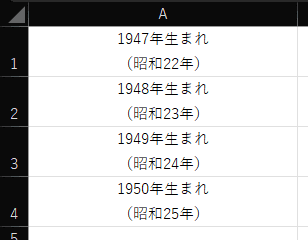
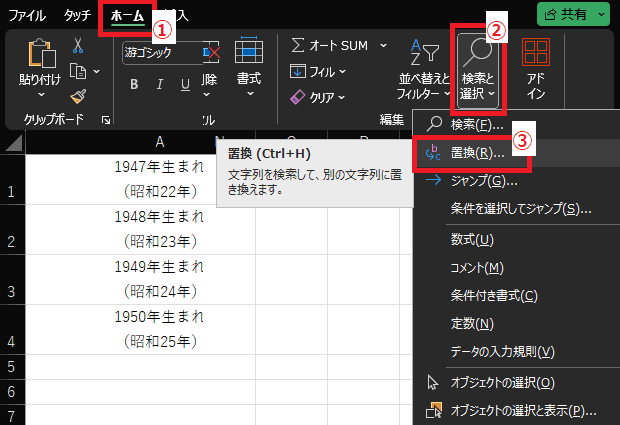
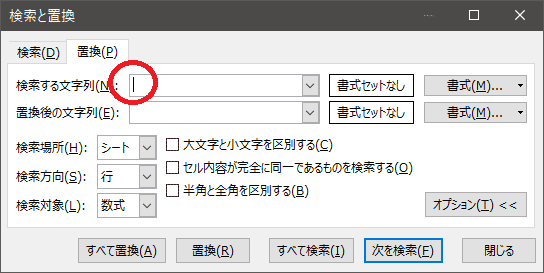
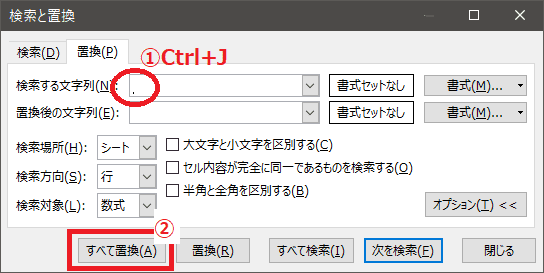
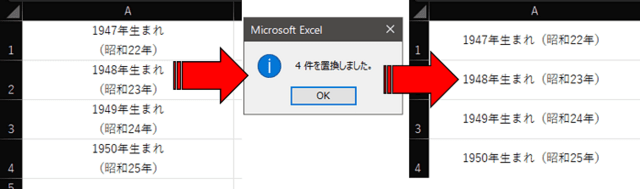
























※コメント投稿者のブログIDはブログ作成者のみに通知されます